Excel里只需5秒!数据批量粘贴,太省时间了!

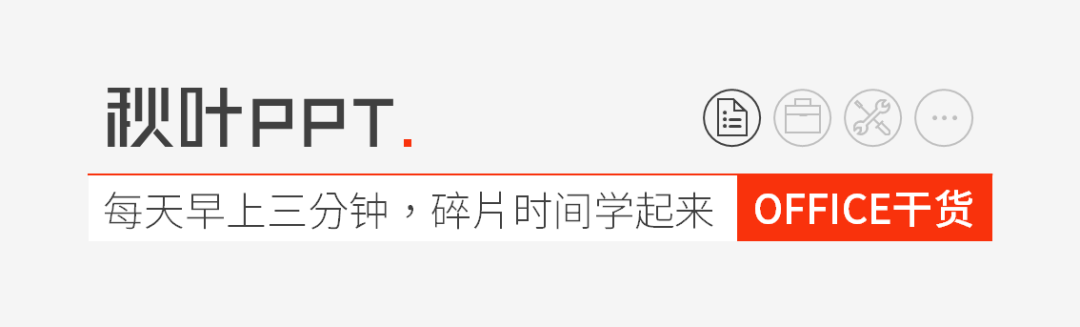
你们的大可爱小 E 又来分享 Excel 小技巧啦~
今天,我们要学的小技巧是:隔列批量粘贴。
说到提升办公效率,大家一定都喜欢一个词——批量。
批量填充、批量合并、批量拆分……听着就很爽有木有!
不说了不说了,快来看今天的小技巧——批量隔列粘贴!
戳下方视频看
👇
图文解析更清晰
👇
大家肯定遇到过这种情况:
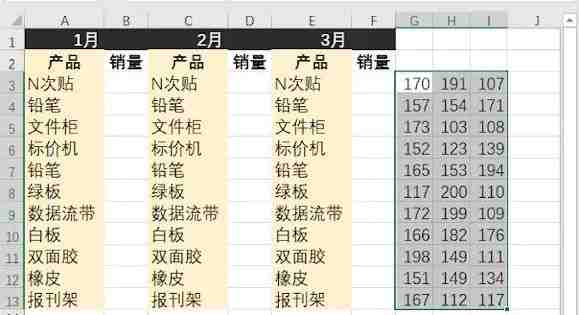
上图中,绿色框框中的数据,应该是分别对应三个月的销量,可是,要怎样才能把数据移过去呢?
手动输入?绝对不可能!学了 Excel 是用来偷懒的,绝不能给自己找 Trouble!
剪切?不行,需要操作三遍,太麻烦了!
这里我们用批量隔列粘贴,就能快速搞定!
操作步骤:
❶ 我们要在每一列数字列中间,插入空行。
选中第二列数据,按【Ctrl】键点击第三列,选中两列后,右键选择【插入】。

❷ 复制数字列,点击要粘贴数据的第一个单元格,右键,选择【选择性粘贴】。

❸ 勾选【跳过空单元格】,点击确定,搞定啦!

怎么样,是不是炒鸡简单!
这周也需要大家的夸夸,点个【在看】就是对小 E 最大的鼓励啦~

本文作者@瑞瑞
本期视频策划@视频小分队
在Excel中,想要快,无非就是要思考:遇见一些重复操作时,如何使用某个动作来把它们批量完成。
如何批量选取单元格区域?
如何快速整理乱七八糟的数据?
如何快速隔行填充颜色?
......
在office学习班中,会告诉你,原来Excel中还有这么多批量操作是你不知道的!
长按扫码 了解详情,抢先预约
了解详情,抢先预约


8.27 开班
限时优惠 300元!

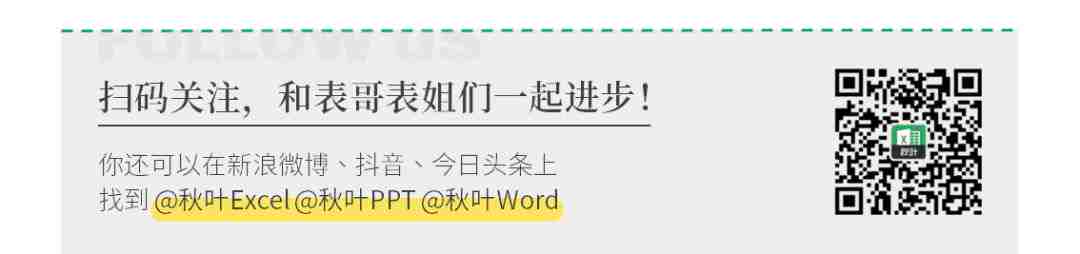
👇猛戳阅读原文,快速上车~
阅读原文 最新评论
推荐文章
作者最新文章
你可能感兴趣的文章
Copyright Disclaimer: The copyright of contents (including texts, images, videos and audios) posted above belong to the User who shared or the third-party website which the User shared from. If you found your copyright have been infringed, please send a DMCA takedown notice to [email protected]. For more detail of the source, please click on the button "Read Original Post" below. For other communications, please send to [email protected].
版权声明:以上内容为用户推荐收藏至CareerEngine平台,其内容(含文字、图片、视频、音频等)及知识版权均属用户或用户转发自的第三方网站,如涉嫌侵权,请通知[email protected]进行信息删除。如需查看信息来源,请点击“查看原文”。如需洽谈其它事宜,请联系[email protected]。
版权声明:以上内容为用户推荐收藏至CareerEngine平台,其内容(含文字、图片、视频、音频等)及知识版权均属用户或用户转发自的第三方网站,如涉嫌侵权,请通知[email protected]进行信息删除。如需查看信息来源,请点击“查看原文”。如需洽谈其它事宜,请联系[email protected]。

